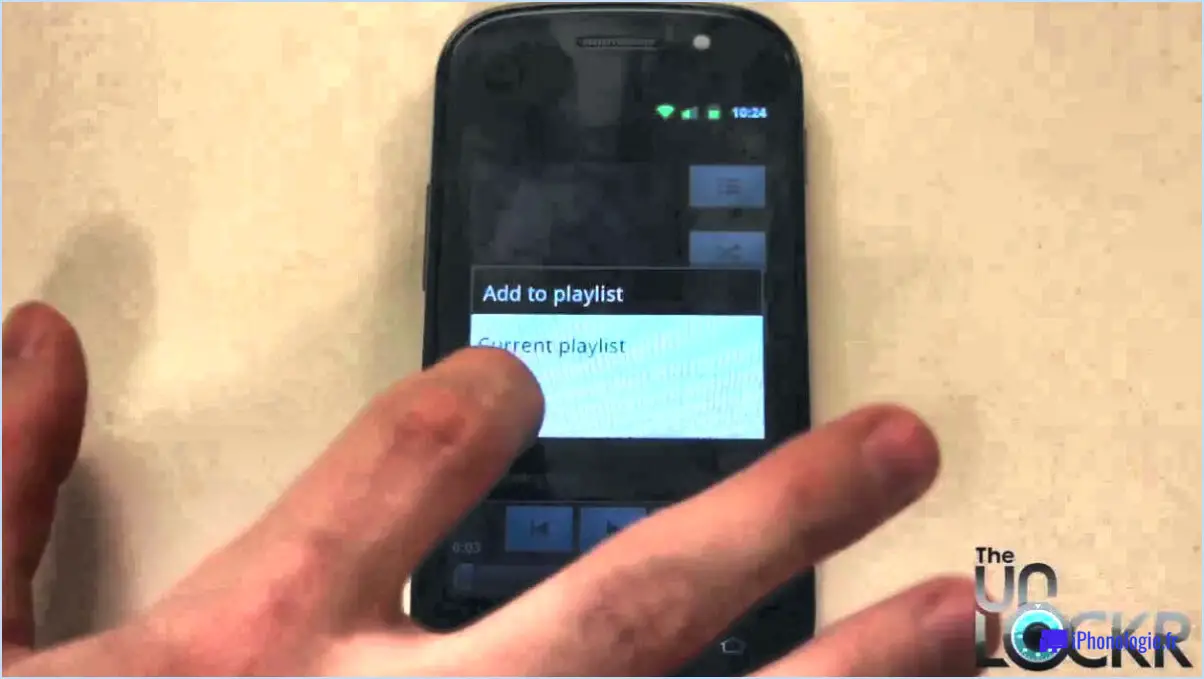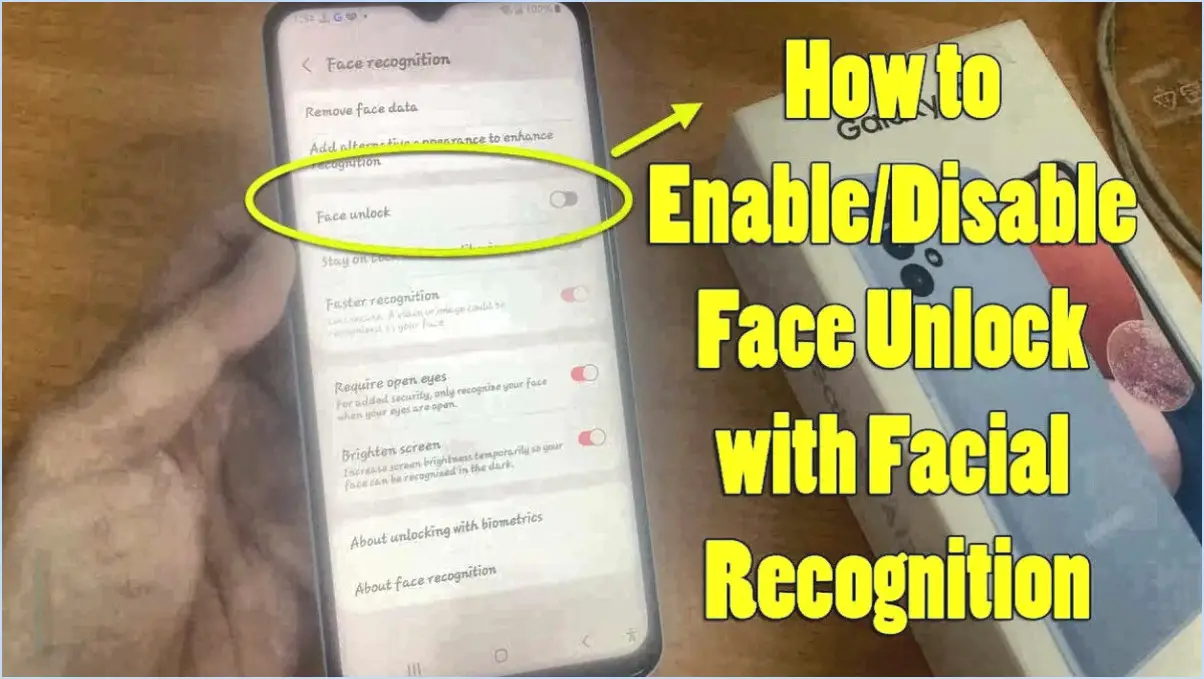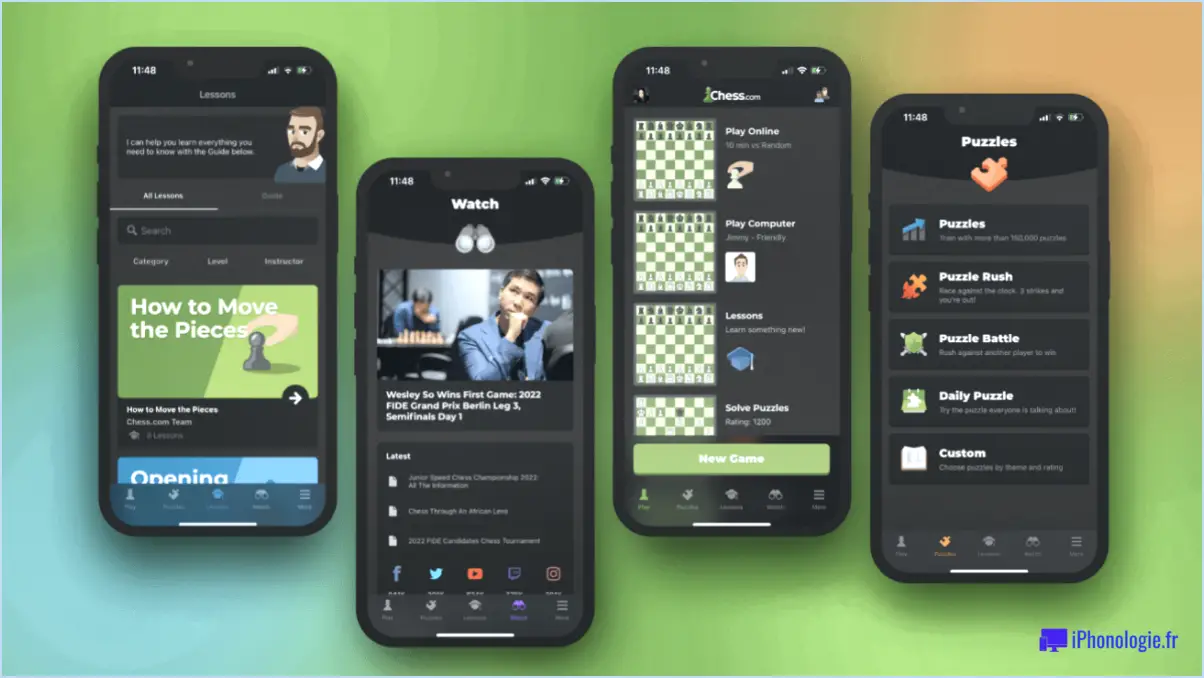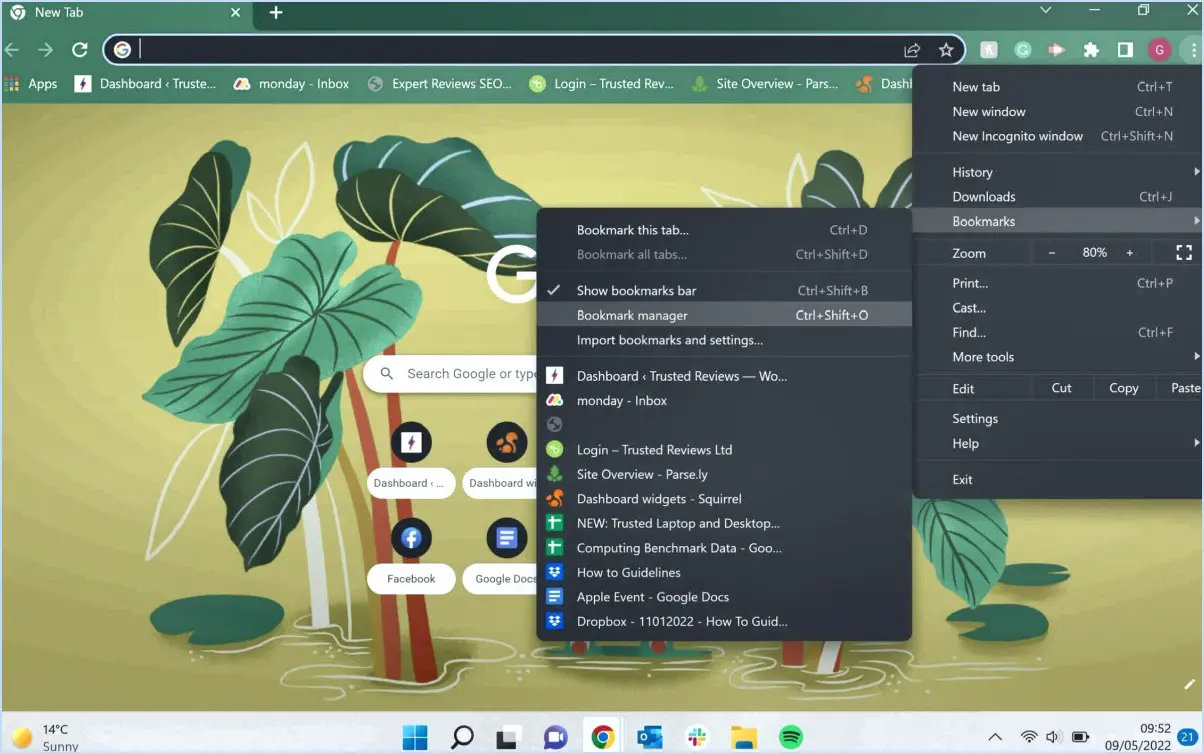Comment résoudre le problème de la non-synchronisation de Gmail sur Android?
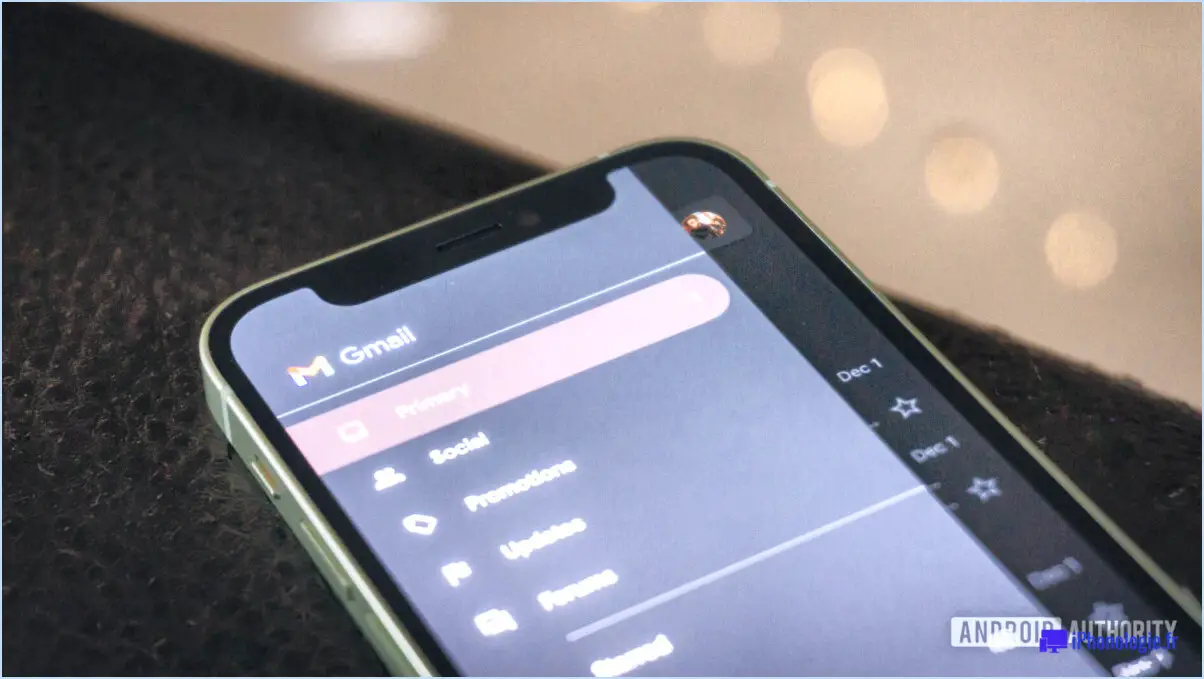
Pour résoudre le problème de la non-synchronisation de Gmail sur votre appareil Android, suivez les étapes suivantes :
- Vérifiez la configuration du compte Gmail: Commencez par vous assurer que votre compte Gmail est correctement configuré sur votre appareil Android. Allez dans "Paramètres" et sélectionnez "Comptes". Recherchez votre compte Gmail et assurez-vous qu'il est correctement configuré avec les bons identifiants de connexion.
- Connexion Internet: Confirmez que votre compte Gmail est connecté à internet. Ouvrez un navigateur web sur votre appareil Android et essayez d'accéder à un site web pour vous assurer que vous disposez d'une connexion internet active. En outre, assurez-vous que votre appareil Android est connecté au même réseau Wi-Fi que votre ordinateur, car cela peut parfois entraîner des problèmes de synchronisation.
- Mettre à jour l'application Gmail: Il est crucial d'avoir la dernière version de l'application Gmail installée sur votre appareil Android. Ouvrez le Google Play Store, recherchez "Gmail" et vérifiez si une mise à jour est disponible. Si une mise à jour est disponible, installez-la pour vous assurer que vous disposez des corrections de bugs et des améliorations les plus récentes.
- Effacer le cache et les données: Parfois, l'accumulation de cache et de données peut entraver le processus de synchronisation. Pour résoudre ce problème, allez dans "Paramètres" sur votre appareil Android, sélectionnez "Apps" ou "Applications", et trouvez l'application Gmail. Tapez dessus et choisissez "Stockage". À partir de là, vous pouvez effacer le cache et les données de l'application Gmail. Sachez que l'effacement des données supprimera toutes les données non synchronisées ou les paramètres personnalisés.
- Désactiver l'optimisation de la batterie: Les fonctions d'optimisation de la batterie sur les appareils Android peuvent limiter les fonctionnalités des applications, notamment la synchronisation en arrière-plan. Pour désactiver l'optimisation de la batterie pour Gmail, allez dans "Paramètres", sélectionnez "Batterie" ou "Optimisation de la batterie" et recherchez l'application Gmail. Une fois que vous l'avez trouvée, réglez-la sur "Ne pas optimiser" ou "Non optimisé".
- Paramètres de synchronisation: Vérifiez que vos paramètres de synchronisation sont configurés correctement pour Gmail. Allez dans "Paramètres" sur votre appareil Android, sélectionnez "Comptes", puis choisissez votre compte Gmail. Assurez-vous que la case à cocher pour la synchronisation Gmail est activée.
- Redémarrage et réinstallation: Si le problème persiste, essayez de redémarrer votre appareil Android. Un simple redémarrage peut parfois résoudre des problèmes temporaires. Si le problème persiste, envisagez de désinstaller l'application Gmail et de la réinstaller à partir du Google Play Store.
En suivant ces étapes, vous devriez pouvoir résoudre le problème de non synchronisation de Gmail sur votre appareil Android. Si le problème persiste, vous pouvez contacter le service d'assistance Gmail pour obtenir de l'aide.
Que faire si mon compte Google n'est pas synchronisé?
Si vous ne parvenez pas à synchroniser votre compte Google, voici quelques mesures à prendre pour résoudre le problème :
- Vérifiez la connexion Internet : Assurez-vous que vos appareils disposent d'une connexion Internet stable. Une connexion faible ou instable peut empêcher la synchronisation.
- Mettez à jour l'application Google : Vérifiez que la dernière version de l'application Google est installée sur votre appareil. Les versions obsolètes peuvent rencontrer des problèmes de compatibilité.
- Vérifier l'état du compte : Vérifiez si votre compte a été désactivé ou suspendu. Dans ce cas, vous pouvez demander l'accès à votre compte par l'intermédiaire de l'assistance Google.
- Réinitialiser le mot de passe : Si les étapes ci-dessus ne permettent pas de résoudre le problème de synchronisation, envisagez de réinitialiser le mot de passe de votre compte Google. Accédez aux paramètres de votre compte et suivez les instructions pour modifier votre mot de passe.
En suivant ces étapes, vous devriez être en mesure de résoudre efficacement les problèmes de synchronisation avec votre compte Google.
Comment actualiser Gmail sur Android?
Pour actualiser Gmail sur votre appareil Android, deux options s'offrent à vous. Tout d'abord, vous pouvez actualiser manuellement la boîte de réception en tirant l'écran vers le bas, comme pour les autres applications. Cette action permet à Gmail de vérifier la présence de nouveaux e-mails et de mettre à jour votre boîte de réception. Deuxièmement, vous avez la possibilité d'activer l'actualisation automatique dans les paramètres. Pour ce faire, ouvrez l'application Gmail, accédez à Paramètres, puis à Général, et enfin, localisez et appuyez sur "Actualisation automatique des e-mails". L'activation de cette fonction permet à Gmail d'actualiser et de récupérer automatiquement les nouveaux e-mails à intervalles réguliers. Restez à jour avec votre boîte de réception sans effort en utilisant ces méthodes.
Comment modifier la fréquence de synchronisation de Gmail sur Android?
Pour modifier la fréquence de synchronisation de Gmail sur Android, procédez comme suit :
- Ouvrez l'application Gmail.
- Appuyez sur l'icône de menu dans le coin supérieur gauche de l'écran.
- Appuyez sur Paramètres.
- Appuyez sur Paramètres de synchronisation.
- Appuyez sur la fréquence de synchronisation souhaitée.
En réglant la fréquence de synchronisation, vous pouvez contrôler la fréquence à laquelle votre application Gmail vérifie les nouveaux e-mails et les mises à jour. Le choix d'une fréquence plus élevée garantit une livraison plus rapide des e-mails, mais peut consommer davantage de batterie et de données. À l'inverse, une fréquence plus basse permet d'économiser de la batterie et des données, mais peut entraîner de légers retards dans la réception des nouveaux e-mails. Trouvez la fréquence de synchronisation qui correspond le mieux à vos besoins et à vos préférences.
Pourquoi mon Gmail ne reçoit-il pas d'e-mails?
Si votre compte Gmail ne reçoit pas d'e-mails, il peut y avoir plusieurs raisons à ce problème. Voici quelques causes potentielles et les étapes de dépannage à envisager :
- Vérifiez votre dossier "spam" ou "courrier indésirable" : Il arrive que des messages légitimes se retrouvent dans ces dossiers. Veillez à les consulter et à marquer les messages importants comme "non spam".
- Vérifiez vos filtres de messagerie et vos paramètres de transfert : Assurez-vous que vous n'avez pas accidentellement mis en place des filtres qui détournent les courriels entrants ou des règles de transfert qui les envoient à une autre adresse.
- Vérifiez l'espace de stockage de vos e-mails : Si votre espace de stockage Gmail est plein ou proche de sa limite, cela peut empêcher la réception de nouveaux messages. Supprimez les messages inutiles ou envisagez d'augmenter votre capacité de stockage.
- Vérifiez les paramètres de votre messagerie : Confirmez que vos paramètres de messagerie sont correctement configurés, y compris les paramètres POP/IMAP si vous accédez à Gmail via un autre client de messagerie.
- Vérifiez qu'il n'y a pas de problèmes temporaires sur le serveur : Les serveurs de Gmail peuvent connaître des interruptions occasionnelles. Attendez un peu et voyez si le problème se résout de lui-même.
Si aucune de ces étapes ne permet de résoudre le problème, il peut être utile de contacter le service d'assistance Gmail pour obtenir de l'aide.
Pourquoi la synchronisation ne s'affiche-t-elle pas sur mon téléphone?
Si la synchronisation ne s'affiche pas sur votre téléphone, il y a plusieurs raisons possibles. Tout d'abord, il est possible que vous ayez désactivé la fonction de synchronisation dans les paramètres de votre téléphone. Vérifiez à nouveau vos paramètres pour vous assurer que la synchronisation est activée. Deuxièmement, il se peut que vous ne soyez pas connecté à Internet, ce qui pourrait empêcher la synchronisation de s'afficher. Vérifiez que votre téléphone est connecté à Internet et essayez à nouveau de synchroniser. N'oubliez pas de vérifier vos paramètres et votre connexion Internet pour résoudre le problème.
Comment faire pour que Gmail s'actualise automatiquement?
Pour activer l'actualisation automatique dans Gmail, vous pouvez utiliser des solutions de contournement car il n'y a pas de fonction intégrée pour cela. Envisagez les options suivantes :
- Extension Gmail Pause: Installez l'extension "Gmail Pause", qui actualise votre boîte de réception toutes les cinq minutes, ce qui vous permet de rester à jour.
- Script personnalisé: Créez un script personnalisé qui recharge votre boîte de réception aux intervalles souhaités. Cela nécessite quelques connaissances techniques, mais vous offre une plus grande flexibilité dans la fréquence de rafraîchissement.
N'oubliez pas de faire preuve de prudence lorsque vous utilisez des extensions ou des scripts tiers, et assurez-vous qu'ils proviennent de sources fiables afin de préserver la sécurité et la confidentialité. Désormais, vous pouvez garder le contrôle de vos messages électroniques sans effort en activant l'actualisation automatique dans Gmail !
Comment coupler mon téléphone à SYNC?
Pour coupler votre téléphone à SYNC, suivez ces étapes simples :
- Assurez-vous que votre téléphone dispose de la fonctionnalité Bluetooth. Si ce n'est pas le cas, veillez à l'activer dans les paramètres de votre téléphone.
- Montez dans votre véhicule et démarrez-le. Une fois à l'intérieur, localisez le bouton Téléphone sur la commande au volant SYNC.
- Appuyez sur le bouton Téléphone et dites la commande "pair". Le processus d'appairage est alors lancé.
- Sur votre téléphone, accédez au menu des paramètres Bluetooth et sélectionnez "Scan" ou "Search for devices". Votre téléphone commencera à rechercher les appareils Bluetooth disponibles.
- SYNC apparaîtra comme un appareil détecté sur votre téléphone. Sélectionnez-le pour établir la connexion.
- Votre téléphone peut vous demander d'entrer un code d'accès. Suivez les instructions sur l'écran de votre téléphone et saisissez le code d'accès fourni sur votre téléphone ou sur l'écran du véhicule.
- Une fois le code d'accès correctement saisi, votre téléphone sera jumelé avec succès à SYNC. Vous pouvez maintenant profiter des appels mains libres, du streaming musical et des fonctions de navigation tout en restant concentré sur la route.
N'oubliez pas de consulter le manuel de votre véhicule ou la documentation SYNC pour obtenir des instructions spécifiques en fonction de votre modèle de voiture. Conduisez en toute sécurité !
Comment réinitialiser mon SYNC?
Pour réinitialiser votre SYNC, plusieurs options s'offrent à vous. Tout d'abord, vous pouvez maintenir le bouton vocal enfoncé et dire "reset". Cela lancera le processus de réinitialisation des paramètres d'usine. Vous pouvez également utiliser le bouton du clavier en appuyant sur la séquence 6-2-3-#. Cette méthode déclenchera également la réinitialisation d'usine. Enfin, vous pouvez utiliser la fonction de votre voiture pour effectuer la réinitialisation. Chacune de ces méthodes vous permet de restaurer les paramètres d'usine de votre système SYNC, offrant ainsi un nouveau départ à votre appareil.